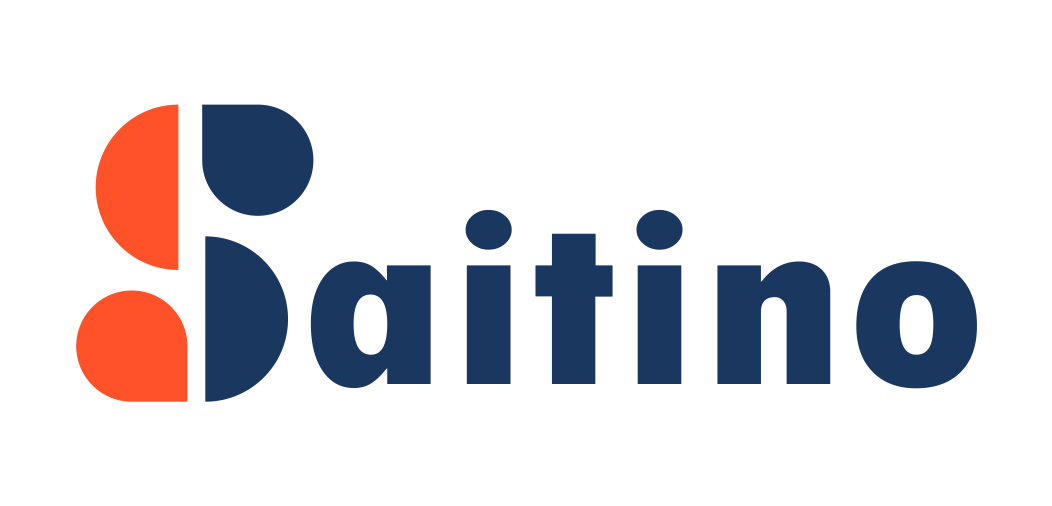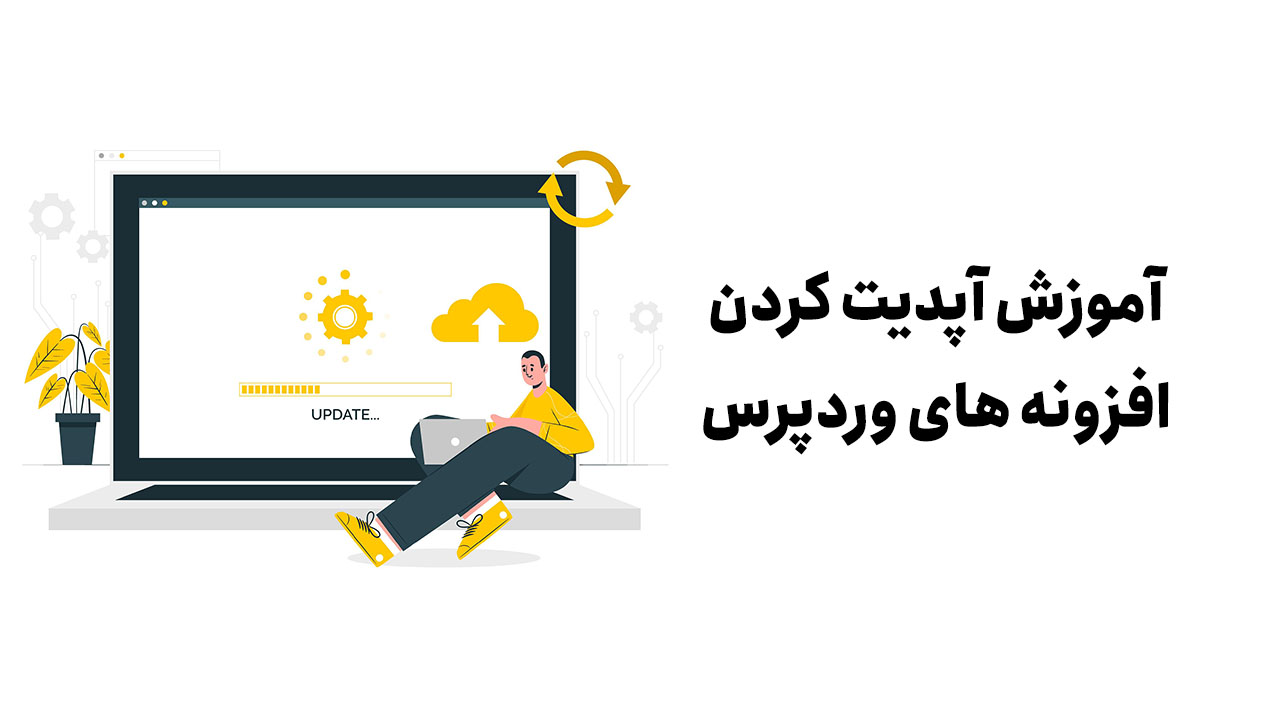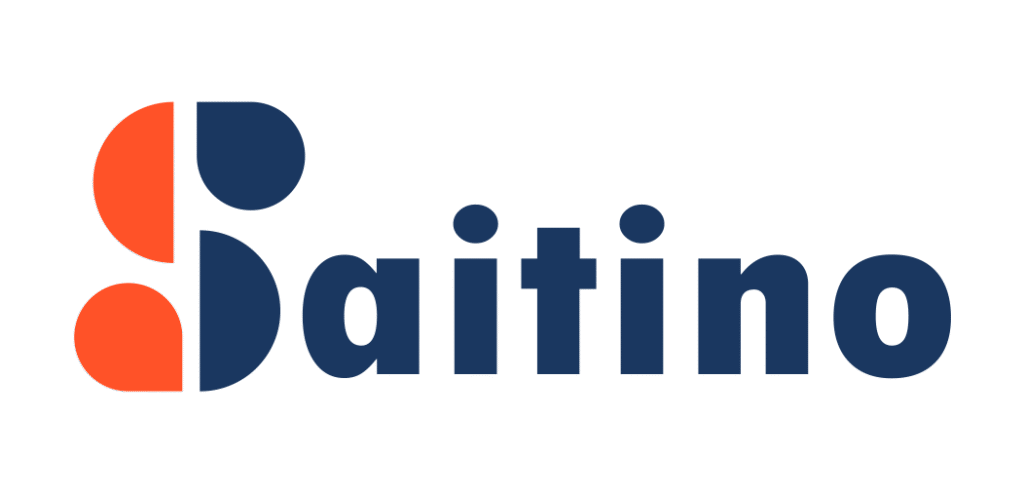سلام به همه دوستان وردپرسی! امروز میخوایم در مورد یه کار خیلی مهم و در عین حال ساده صحبت کنیم: آپدیت کردن افزونهها در وردپرس. شاید بنظر شما این کار اهمیت چندانی نداشته باشه ولی بدونید اگر نسبت به این موضوع بی توجه باشید، ممکنه بعدا مشکلاتی برای سایتتون بوجود بیاد پس آپدیت کردن به موقع افزونه ها برای سلامت سایتتون ضروریه.
ویدیو آموزش بروزرسانی افزونه در وردپرس
چرا باید افزونهها رو آپدیت کنیم؟
قبل از اینکه بریم سراغ مراحل آپدیت، بیایید بررسی کنیم چرا اصلاً این کار انقدر مهمه:
- امنیت بیشتر: مهمترین دلیل! توسعهدهندگان افزونهها همیشه در حال پیدا کردن و رفع آسیبپذیریهای امنیتی هستن. اگه افزونههاتون رو آپدیت نکنید، سایت شما در برابر حملات هکرها آسیبپذیر میشه.
- بهبود عملکرد و سرعت: آپدیتها اغلب شامل بهبودهایی در کدنویسی افزونه هستن که میتونه باعث افزایش سرعت و عملکرد بهتر سایت شما بشه.
- رفع باگها و مشکلات: مثل هر نرمافزار دیگهای، افزونهها هم ممکنه باگها و خطاهایی داشته باشن که در نسخههای جدید رفع میشن. آپدیت کردن، این مشکلات رو برطرف میکنه.
- سازگاری با وردپرس و سایر افزونهها: وردپرس و افزونهها دائماً در حال تغییر و بهروزرسانی هستن. برای اینکه همه چیز با هم سازگار بمونه و سایتتون دچار مشکل نشه، لازمه که افزونهها رو آپدیت کنید.
مراحل آپدیت کردن افزونه ها با چند کلیک ساده
آپدیت کردن افزونهها در وردپرس خیلی راحته و فقط چند دقیقه طول میکشه. حتما قبل از شروع آپدیت افزونه ها از سایت یک بکاپ بگیرید که اگر مشکلی پیش اومد بتونید سایت رو به نسخه قبل برگردونید. پیشنهاد میکنم آموزش بکاپ گرفتن از سایت وردپرس رو مطالعه کنید.
قدم اول: مشاهده اعلانهای آپدیت
بعد از ورود به پیشخوان وردپرس، به دو روش میتونید متوجه بشید که افزونهای نیاز به آپدیت داره:
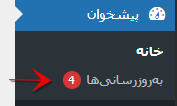
- اعلان در بخش بروزرسانی پیشخوان: در زیر منو پیشخوان وردپرس یک گزینه به اسم بروزرسانی هست که گزارش تمامی آپدیت های سایت شما رو براتون میاره و یک آیکن قرمز رنگ داره که داخلش عدد نوشته و نشونه تعداد آپدیت های حال حاضر سایت شماست.
- بخش “افزونهها” در منوی سمت راست: از منوی سمت راست پیشخوان، روی گزینه “افزونهها” کلیک کنید. اگه افزونهای نیاز به آپدیت داشته باشه، کنار اسم اون افزونه، یه پیغام “نگارش تازه ای در دسترس است” رو میبینید.

قدم دوم: شروع فرآیند آپدیت
برای شروع آپدیت، دو راه دارید:
- از طریق بخش “بهروزرسانیها” (توصیه شده):بهترین و مطمئنترین راه اینه که از منوی سمت راست، روی “پیشخوان” و سپس “بهروزرسانیها” کلیک کنید. در این صفحه، لیستی از تمام افزونههایی که نیاز به آپدیت دارن رو میبینید. میتونید همه رو انتخاب کنید (با تیک زدن گزینه “انتخاب همه”) یا فقط افزونههای خاصی رو که میخواید آپدیت کنید. بعد از انتخاب، روی دکمه “بهروزرسانی افزونهها” کلیک کنید.
- از طریق بخش “افزونهها”:اگه فقط میخواید یک افزونه یا بصورت تک به تک آپدیت رو انجام بدید، به بخش “افزونهها” برید و در زیر اسم افزونهای که نیاز به آپدیت داره، روی لینک “اکنون بروزرسانی کنید” یا “Update Now” کلیک کنید.
قدم سوم: منتظر بمانید تا آپدیت کامل شود
بعد از اینکه روی دکمه آپدیت کلیک کردید، وردپرس شروع به دانلود و نصب نسخه جدید افزونه میکنه. در این مدت، ممکنه یه پیغام “بروزرسانی در حال انجام است…” رو ببینید. به هیچ عنوان در این مرحله صفحه رو نبندید یا رفرش نکنید! این کار میتونه باعث خرابی سایتتون بشه. صبر کنید تا پیغام “بروزرسانی با موفقیت انجام شد” ظاهر بشه.
اگر انجام این کار برات پیچیده هست ما خدمات کامل پشتیبانی سایت وردپرس رو ارائه میدیم و میتونیم کمکت کنیم.
نکات خیلی مهم قبل و بعد از آپدیت کردن افزونه ها در وردپرس!
بروزرسانی افزونه در وردپرس معمولاً بیمشکل هست، اما گاهی اوقات ممکنه باعث ایجاد ناسازگاری یا مشکلاتی در سایت بشه. برای جلوگیری از این اتفاقات، این نکات رو حتماً رعایت کنید:
- ۱. پشتیبانگیری (Backup) از سایت: این مهمترین قدمه! همیشه قبل از هرگونه آپدیت بزرگ (مثل آپدیت وردپرس یا چندین افزونه مهم)، یک نسخه پشتیبان کامل از وبسایتتون (شامل فایلها و پایگاه داده) تهیه کنید. اگه مشکلی پیش اومد، میتونید به راحتی سایت رو به حالت قبل برگردونید. میتونید از افزونههای پشتیبانگیری مثل UpdraftPlus یا Duplicator استفاده کنید.
- ۲. آپدیت کردن یکی یکی (اگر نگرانید): اگه تعداد زیادی افزونه دارید یا نگران ناسازگاری هستید، میتونید افزونهها رو یکی یکی آپدیت کنید و بعد از آپدیت هر افزونه، سایت رو چک کنید تا مطمئن بشید مشکلی پیش نیومده.
- ۳. بررسی سایت بعد از آپدیت:بعد از اتمام آپدیت، حتماً چند صفحه از سایتتون (هم صفحات اصلی و هم صفحات داخلی) رو باز کنید و مطمئن بشید که همه چیز درست کار میکنه و هیچ مشکلی (مثل خطای ظاهری یا عمل نکردن فرمها) وجود نداره.
- ۴. در صورت بروز مشکل: اگه بعد از آپدیت با مشکل مواجه شدید (مثلاً سایت بالا نیومد یا خطای سفید داد)، نگران نباشید. اولین قدم اینه که افزونهای که تازه آپدیت کردید رو غیرفعال کنید (اگه میدونید کدوم بود). اگه با غیرفعال کردن درست نشد، باید از پشتیبانی که قبلاً گرفتید استفاده کنید.